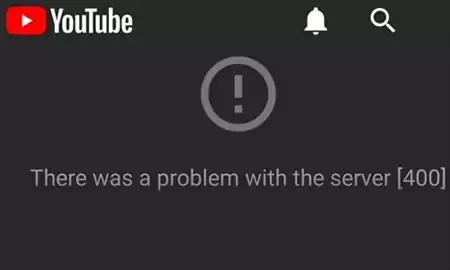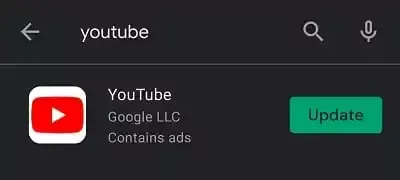هل تعلم أن 70 بالمائة من مستخدمي YouTube يستخدمون أجهزة بنظام Android للاتصال بالمنصة؟ بعبارة أخرى، يشاهد مستخدمو هواتف الأندرويد مقاطع فيديو يوتوب أكثر من مستخدمي الحاسوب. ولكن هناك كود خطأ مزعج يظهر غالبًا على صفحة YouTube الرئيسية. نحن نتحدث عن الخطأ 400: "حدثت مشكلة في الخادم".
إن ظهر لك خطأ 400 على هاتفك فقد يكون لسبب أو أخر، في هذا الشرح سوف نرى كيف يمكنك إصلاح هذا الخطأ على هاتف الأندرويد.
كيف يمكنني إصلاح خطأ YouTube 400 على الأندرويد؟
يعاني الكثير من مستخدمي تطبيق مشاهدة الفيديوهات الشهير YouTube من مشكل يحدث في التطبيق عند محاولة تشغيله وهو ظهور صفحة سوداء مع رسالة "There was a problem with the server [400]" ومعناه أنه يوجد خلل أو مشكلة في الخادم.
في هذا المقال سنتعرف على أسباب ظهور هذا الخطأ وطريقة إصلاحه.
1. تحقق من دعم تطبيق اليوتيوب لإصدار الأندرويد
إن كنت تستعمل هاتف قديم، فأول شيء يجب تفقده هو إصدار نظام الأندرويد الذي يعمل به هاتفك، بعض هواتف الأندرويد القديمة مثلا Samsung Galaxy S2 تعمل بنسخة أندرويد 4.0.1 أو حتى أقل، وهذا سبب كافي لتظهر لك رسالة الخطأ 400 عندما تحاول فتح تطبيق Youtube.
اليوتيوب أصبح لا يدعم أنظمة الأندرويد القديمة أقل من Android 5 لذا إن كنت تريد تشغيل تطبيق اليوتيوب على هاتفك بدون مشاكل فيجب أن تتوفر على نظام أندرويد 5.0 وأعلى، و iOS 11 وأعلى بالنسبة لهواتف الأيفون.
2. تحقق من اتصالك بالأنترنت
تشير أخطاء اتصال الخادم إلى أن اتصالك غير مستقر. قم بتعطيل الاتصال الخلوي أو اللاسلكي الخاص بك وقم بتمكين وضع الطائرة لمدة دقيقة أو دقيقتين.
أعد تشغيل هاتفك، وأعد تفعيل الاتصال وابدأ تشغيل YouTube مرة أخرى.
من الناحية المثالية، قم بالتبديل إلى اتصال مختلف وايفاي مثلا وتحقق مما إذا كنت قد لاحظت أي تحسينات.
3. تحقق من إعدادات التاريخ والوقت
يمكن أن تحدث أخطاء الخادم أيضًا بسبب إعدادات التاريخ والوقت غير الصحيحة. انتقل إلى الإعدادات، وحدد الإدارة العامة، ثم انقر فوق التاريخ والوقت. قم بتمكين إعدادات التاريخ والوقت التلقائية، وقم بتشغيل YouTube مرة أخرى، وتحقق من استمرار الخطأ 400.
شاهد أيضا: تفعيل الوضع الليلي الجديد في YouTube
4. إيقاف YouTube ومسح ذاكرة التخزين المؤقت
تأكد من أن YouTube هو التطبيق الوحيد الذي يعمل على جهاز Android الخاص بك. بعد ذلك، انتقل إلى الإعدادات، وانقر فوق التطبيقات، وحدد YouTube. انقر فوق التخزين، واضغط على زر مسح ذاكرة التخزين المؤقت، وتحقق مما إذا كان هذا الحل قد حل المشكلة. إذا استمرت المشكلة، فاضغط على زر مسح البيانات أيضًا.
5.تحديث تطبيق YouTube
بالإضافة إلى ذلك، تأكد من أنك تستخدم أحدث إصدار من التطبيق. قم بتشغيل تطبيق متجر Google Play، وابحث عن YouTube، واضغط على زر التحديث. تحقق مما إذا كان يتوفر إصدار Android أحدث، وثبته.
أعد تشغيل جهازك، وشغل YouTube مرة أخرى.
6. تغيير إعدادات DNS
قام بعض المستخدمين بحل هذه المشكلة عن طريق تغيير إعدادات DNS الخاصة بهم يدويًا. انتقل إلى الإعدادات، وانقر على Wi-Fi، ثم اضغط مع الاستمرار على الشبكة التي تتصل بها. حدد تعديل الشبكة، وانتقل إلى إعدادات IP، واستخدم 1.1.1.1 باعتباره DNS الأساسي الخاص بك.
إذا استمرت المشكلة، فقم بإلغاء تثبيت تطبيق YouTube وإعادة تثبيته.
7. حل أخير ومضمون
إن لم تنجح معك كل الخطوات السابقة لحل المشكل فيتبقى لك حل أخير، وهو تشغيل فيديوهات اليوتيوب على متصفح Internet أو Chrome.
قد لا تكون بنفس تجربة المشاهدة على تطبيق YouTube الأصلي، لكنها تفي بالغرض.
خلاصة
يشير خطأ YouTube 400 عادةً إلى أن اتصالك بالخادم أو السرفر غير مستقر أو أنك تستخدم إعدادات التاريخ والوقت غير الصحيحة. بالإضافة إلى ذلك، تحقق من التحديثات وتأكد من تشغيل أحدث إصدار من تطبيق YT على جهاز Android. كحل أخير، أعد تثبيت التطبيق.
شاهد: تحميل SnapTube لتنزيل الفيديوات من YouTube و Facebook
هل ما زال رمز الخطأ 400 يظهر لك عند تشغيل تطبيق اليوتيوب أ/ تم حل مشكلتك؟ شارك الحل الذي اشتغل معك في قسم التعليقات أدناه.